电脑关机提示程序未响应怎么办
时间:2019-03-31
在我们日常使用电脑时,应该有很多用户遇到过电脑关机提示程序未响应的情况,那么电脑关机提示程序未响应怎么办呢?下面小编就为大家带来电脑关机提示程序未响应的解决方法,感兴趣的小伙伴快来看看吧。
电脑关机提示程序未响应的解决方法:
1.登录到系统桌面,使用组合快捷键win键+r键,打开运行窗口并输入“regedit”回车确定。如下图所示
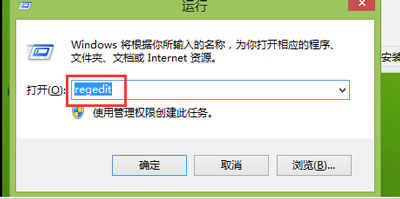
2.在打开的注册表编辑器界面,依次选择展开HKEY_CURRENT_USER\Control Panel\Desktop项,在右边的窗口中选择“AutoEndTasks”项。如下图所示
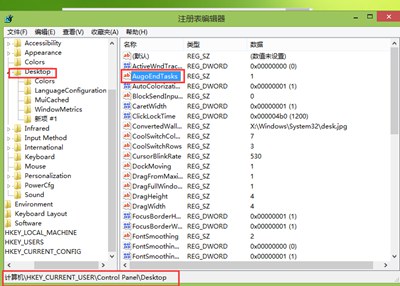
3.双击打开AutoEndTasks项,将AugoEndTasks数值数据修改为“1”,回车确定并关闭注册表编辑器。如下图所示
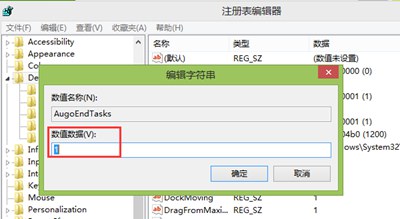
以上就是小编为大家带来的电脑关机提示程序未响应的解决方法,希望能对您有所帮助,更多相关教程请关注酷下载!
|
Windows常见问题汇总 |
||||
| 设置自动关机 | 我的电脑图标 | 蓝屏怎么办 | 黑屏怎么办 | |
| 开机密码 | 任务管理器 | 内存占用过高 | 文件被占用 | |
| 打不出字 | 电脑死机 | 开不了机 | 怎么进入bios | |
| 选择性粘贴 | 快捷复制粘贴 |
加密文件夹 |
提高开机速度 |
|
| 恢复回收站 | 查看电脑配置 | Fn用法 |
电脑卡顿 |
|
| hosts文件 |
远程唤醒开机 |
定时开机 | 任务栏设置 | |
| 管理员权限 | 远程连接 | 扫描仪怎么用 | 显示器模糊 | |












